Візьміть та коментуйте знімки екрана за допомогою нового інструмента для знімків та ескізів у Windows 10

Microsoft знецінює інструмент Snipping для скріншотів і консолідує його за допомогою Snip & Sketch, що так само просто у використанні, але більше функцій.
Починаючи з наступного оновлення функцій Windows 10,класичний інструмент для знімання замінюється вдосконаленим додатком захоплення екрану під назвою Screen Sketch. Він був фактично представлений з робочим простором Windows Ink, і зараз використовується як окремий додаток для роботи з екраном. Він підтримує більшість тих самих функцій, які ви звикли в Інструменті знімання, з додатковими вдосконаленнями, такими як коментування знімків екрана та простіший обмін.
Уперше був представлений новий Ескіз ЕкрануRedstone 5 Build 17661 і буде доступний з Windows 10 1809 - який, на момент написання цього повідомлення, очікується, вийде вже цієї осені. Якщо ви запустили інструмент знімання, ви побачите таке повідомлення, яке повідомляє, що воно буде видалено та консолідовано в новий інструмент Snip & Sketch.
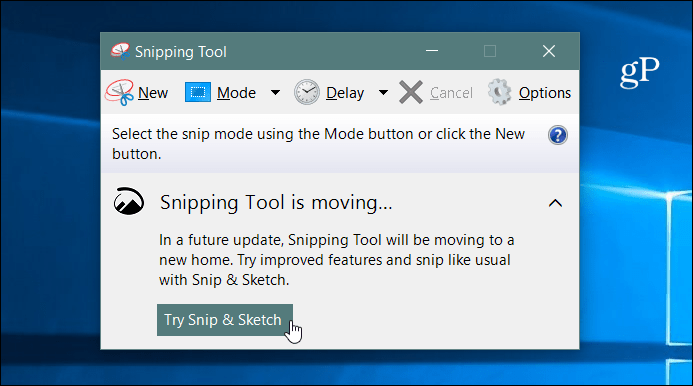
Знімки екрана з знімком та ескізом Windows 10
Щоб зробити знімок екрана, запустіть додаток Screen Sketch і натисніть кнопку Нові кнопка або натисніть Ctrl + N.
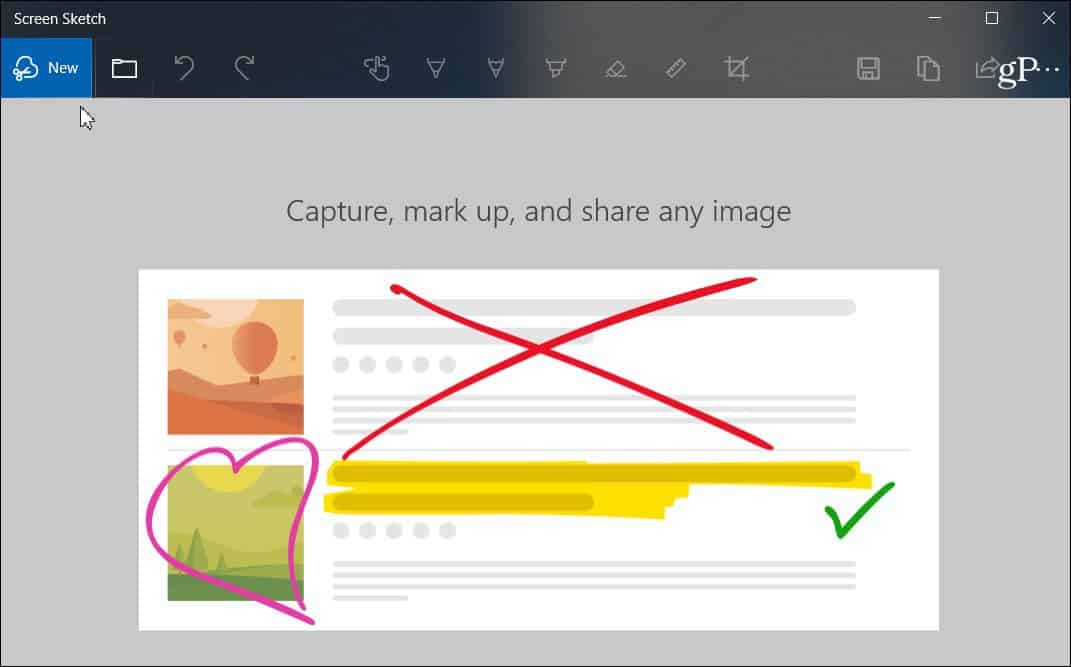
Так само, як і з інструментом Snipping Tool, екран будесірий, і ви побачите кілька варіантів у верхній частині. Кнопки пропонують різні способи зйомки, як-от Freeform, Region або Full Screen. Ви також можете використовувати комбінацію клавіш Ключ Windows + Shift + S безпосередньо розпочати знімок області.
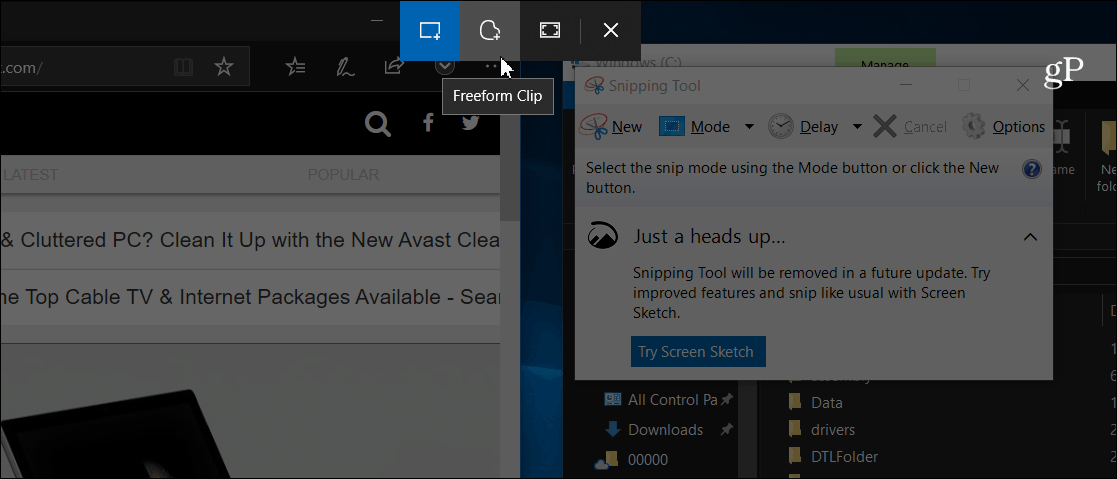
Щойно ви зробите знімок, ви побачите кількаваріанти способів анотації. На панелі інструментів "Ескіз екрана" є різні параметри, такі як лінійка, різні кольори чорнила, обрізка тощо. Це схоже на інші функції чорнила для Windows, наприклад, у Ink Workspace. Або те, що ви бачите, коли коментуєте електронну книгу в Microsoft Edge пальцем. Звичайно, якщо у вас є поверхнева ручка, у вас буде ще кілька функцій та налаштувань для налаштування.
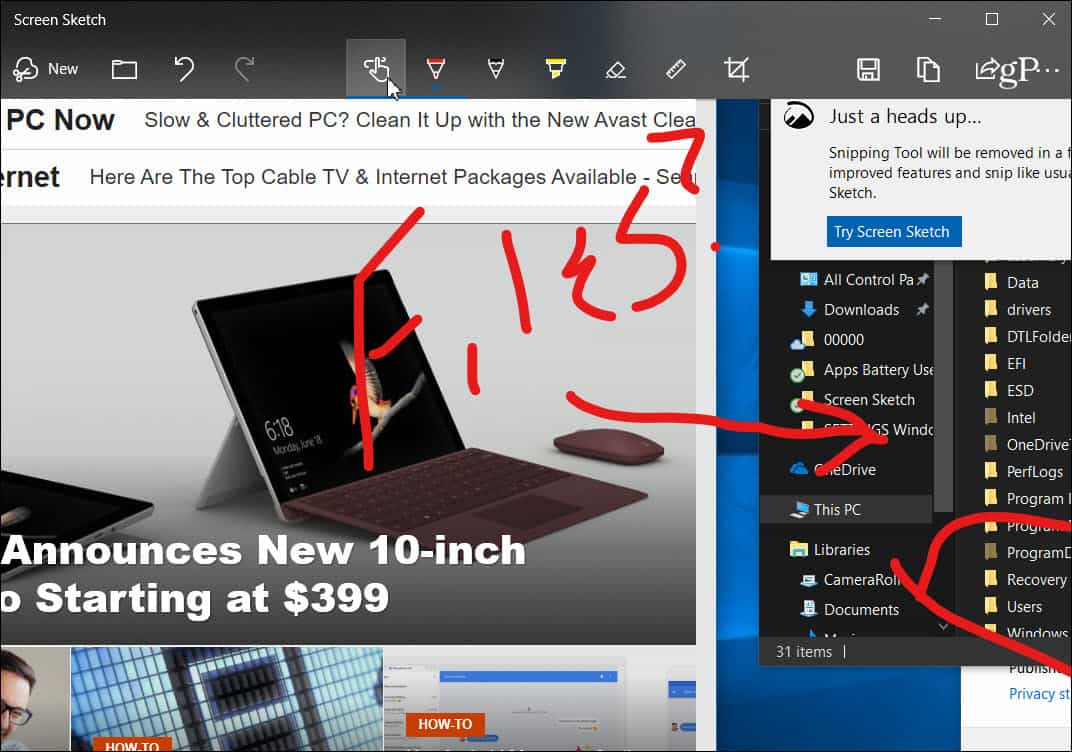
Щоб поділитися знімком, натисніть значок Поділитися в розділіверхній правий кут програми. Ви отримаєте список програм, людей та пристроїв, якими ви можете поділитися файлом. Досвід подібний до інших функцій спільного використання в Windows 10, як-от Nearby Sharing.
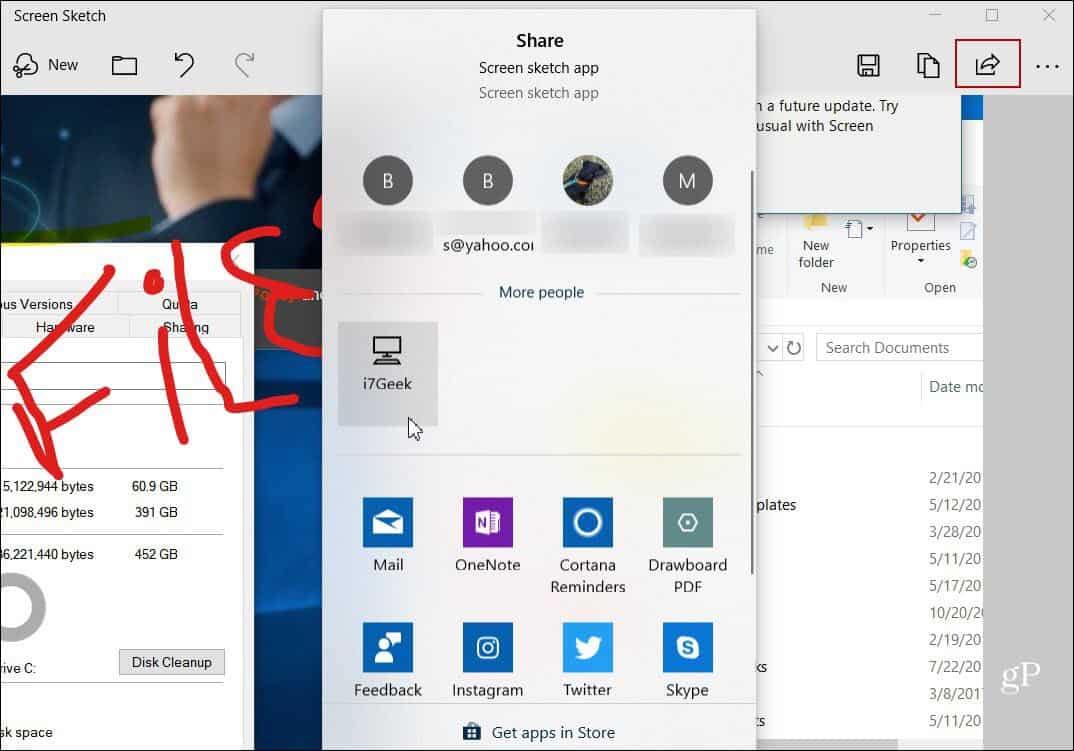
Ви також можете зробити PrtScn клавіша, щоб запустити знімок екрана. Направлятися до Налаштування> Простота доступу> Клавіатура і увімкніть опцію в розділі "Швидкий екран друку".
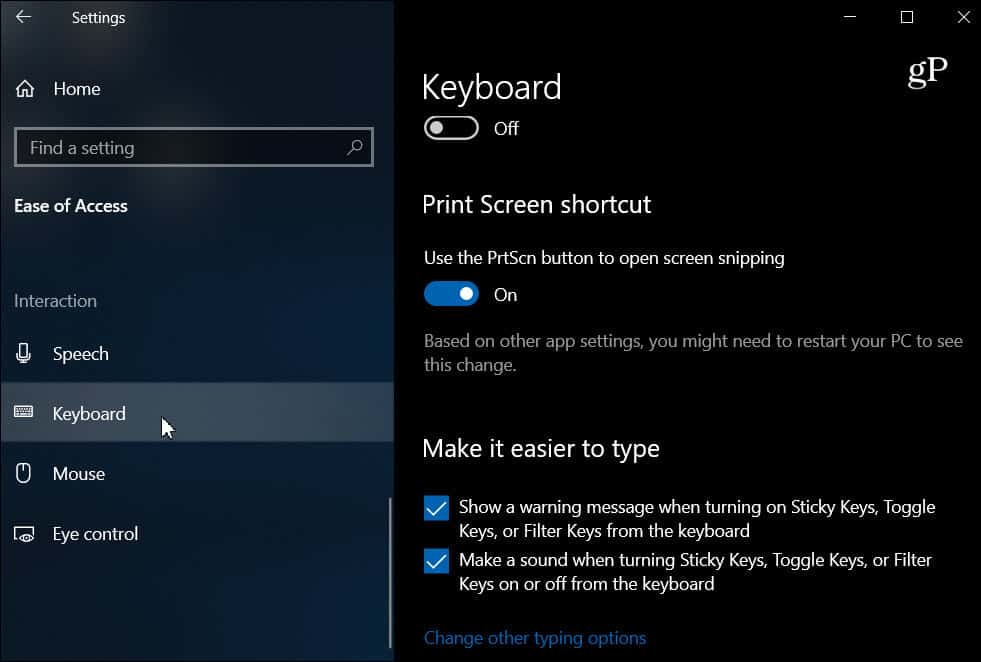
Ми розкрили способи зробити скріншоти для всіхплатформи. А новий інструмент Snip & Sketch - це чудовий спосіб захопити, розмітити та поділитися своїми знімками екрана з Windows 10. Коли він офіційно розповсюджується, користувачі поточного інструменту Snipping повинні знайти його простим у використанні. Це настільки чуйно та інтуїтивно, але з більшою кількістю функцій.










Залишити коментар